So passen Sie das Jitsi Meet-Frontend an: AZ-Anleitung

Einführung
Jitsi Meet ist eine leistungsstarke Open-Source-Videokonferenzlösung, die aufgrund ihrer Flexibilität, Skalierbarkeit und Benutzerfreundlichkeit beliebt geworden ist. Im Gegensatz zu vielen proprietären Videokonferenzplattformen ermöglicht Jitsi Meet den Benutzern, sichere Videokonferenzen ohne dediziertes Konto durchzuführen, was es zur idealen Wahl für Organisationen macht, denen Datenschutz und Kontrolle über ihre Kommunikation wichtig sind. Die Plattform unterstützt eine breite Palette von Funktionen, darunter HD-Video, Bildschirmfreigabe und Echtzeit-Chat, alles bereitgestellt mit einer benutzerfreundlichen Oberfläche, die nahtlos über alle Browser und Geräte hinweg funktioniert.
Als Open-Source-Projekt zeichnet sich Jitsi Meet dadurch aus, dass es Entwicklern die Möglichkeit bietet, seine Funktionalität an spezifische Anforderungen anzupassen und zu erweitern. Diese Flexibilität macht es zu einer bevorzugten Lösung für Unternehmen, Bildungseinrichtungen und Entwickler, die ein maßgeschneidertes Videokonferenzerlebnis schaffen möchten. Indem Sie das Frontend von Jitsi Meet anpassen, können Sie die Plattform an Ihre Markenidentität anpassen und das allgemeine Benutzererlebnis verbessern, indem Sie es für Ihr Publikum intuitiver und optisch ansprechender gestalten.
Warum brauchen wir eine Jitsi-Anpassung?
Die Anpassung des Frontends von Jitsi Meet ist für Organisationen und Entwickler unerlässlich, die sicherstellen möchten, dass ihr Videokonferenztool ihre Marke widerspiegelt und spezifische Benutzeranforderungen erfüllt. Egal, ob Sie ein Unternehmen sind, das seine Markenidentität bei virtuellen Meetings stärken möchte, oder ein Entwickler, der die Benutzeroberfläche für einen bestimmten Anwendungsfall optimieren möchte, die Anpassung bietet eine breite Palette von Vorteilen.
Hauptvorteile der Anpassung von Jitsi Meet:
- Branding : Integrieren Sie das Logo, die Farben und die Designelemente Ihres Unternehmens, um ein einheitliches Markenerlebnis zu schaffen.
- Benutzererfahrung : Passen Sie die Benutzeroberfläche an, um die Benutzerfreundlichkeit zu verbessern und sicherzustellen, dass die Teilnehmer problemlos navigieren und die Funktionen der Plattform nutzen können.
- Funktionalität : Fügen Sie Funktionen entsprechend den Anforderungen Ihrer Benutzer hinzu oder entfernen Sie sie, sei es durch die Integration von Tools von Drittanbietern oder die Vereinfachung der Benutzeroberfläche für weniger technisch versierte Teilnehmer.
- Sicherheit : Implementieren Sie benutzerdefinierte Sicherheitsmaßnahmen, um Organisationsrichtlinien oder gesetzliche Anforderungen zu erfüllen.
In einer wettbewerbsintensiven digitalen Landschaft kann ein maßgeschneidertes Jitsi Meet Ihren Service von der Konkurrenz abheben und den Benutzern ein persönlicheres und ansprechenderes Erlebnis bieten, das sich von Standardangeboten abhebt.
Kurzanleitung für Entwickler
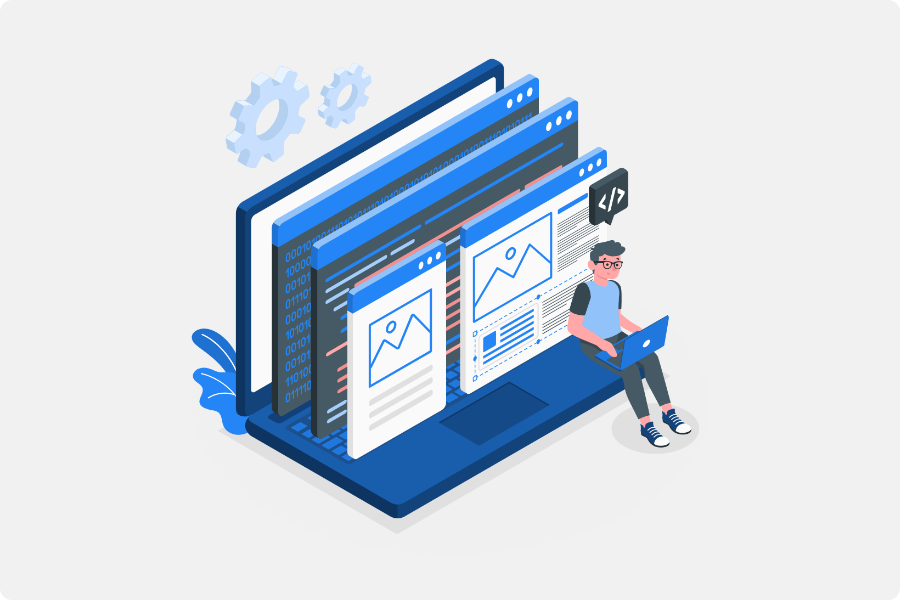
Was wird in diesem Tutorial behandelt?
Dieses Tutorial führt Sie durch den Prozess der Anpassung des Jitsi Meet-Frontends. Wir behandeln wichtige Bereiche, in denen Sie wirkungsvolle Änderungen an der Plattform vornehmen können, darunter:
Logo-Anpassung : Erfahren Sie, wie Sie das standardmäßige Jitsi Meet-Logo durch Ihr eigenes ersetzen, um Ihre Markenidentität zu stärken.
- Anwendungsname : Ändern Sie den auf der Plattform angezeigten Standardanwendungsnamen in einen Namen, der besser zu Ihrer Marke oder Ihrem Projekt passt.
- Favicon-Update : Ersetzen Sie das in Browser-Tabs verwendete Favicon durch ein benutzerdefiniertes Symbol, das Ihre Organisation repräsentiert.
- UI-Elemente : Ändern Sie Textbeschriftungen, Farben und andere Schnittstellenelemente, um ein einheitliches Erscheinungsbild zu erstellen, das Ihren Markenrichtlinien entspricht.
Am Ende dieses Tutorials verfügen Sie über eine vollständig angepasste Version von Jitsi Meet, die nicht nur zu Ihrem Branding passt, sondern auch das allgemeine Benutzererlebnis verbessert und Ihre Videokonferenzlösung für Ihre spezifischen Anforderungen attraktiver und effektiver macht.
Voraussetzungen
Bevor Sie mit der Anpassung des Jitsi Meet-Frontends beginnen, müssen Sie sicherstellen, dass Sie über die erforderlichen Fähigkeiten, Tools und die Umgebung verfügen, um Änderungen effektiv vorzunehmen und bereitzustellen. Nachfolgend finden Sie eine Aufschlüsselung dessen, was Sie benötigen.
Grundlegende Anforderungen
Um das Jitsi Meet-Frontend erfolgreich anzupassen, sollten Sie über grundlegende Kenntnisse der Webentwicklung verfügen, insbesondere in den folgenden Bereichen:
- Kenntnisse in JavaScript : Da Jitsi Meet mit JavaScript erstellt wird, sind solide Kenntnisse dieser Programmiersprache unerlässlich. Sie werden mit verschiedenen JavaScript-Dateien arbeiten, Änderungen an Funktionen vornehmen und möglicherweise neue Funktionen hinzufügen.
- Kenntnisse in CSS (Cascading Style Sheets) : Um das Erscheinungsbild von Jitsi Meet anzupassen, müssen CSS-Dateien geändert werden. Kenntnisse darüber, wie Elemente gestaltet, Layouts verwaltet und responsive Designprinzipien angewendet werden, sind von entscheidender Bedeutung.
- Kenntnisse in HTML (Hypertext Markup Language) : HTML bildet die Struktur von Webseiten und Sie müssen HTML-Dateien bearbeiten, um Textelemente zu ändern, neue Abschnitte hinzuzufügen oder vorhandene zu ändern.
- Zugriff auf eine Jitsi Meet-Instanz und einen Jitsi Meet-Server : Sie benötigen Zugriff auf eine laufende Instanz von Jitsi Meet. Dies kann ein selbstgehosteter Server oder eine von Ihrer Organisation bereitgestellte Instanz sein. Sie müssen außerdem in der Lage sein, Ihre angepasste Version wieder auf dem Server bereitzustellen. Sie sollten daher über Administratorzugriff verfügen oder mit jemandem zusammenarbeiten können, der über Administratorzugriff verfügt.
Benötigte Werkzeuge
Um das Jitsi Meet-Frontend anzupassen, benötigen Sie eine Reihe von Entwicklungstools, die Ihnen bei der Verwaltung des Projekts, beim Schreiben von Code und beim Bereitstellen Ihrer Änderungen helfen. Nachfolgend finden Sie die wichtigsten Tools, die Sie benötigen:
- Git : Git ist ein Versionskontrollsystem, mit dem Sie das Jitsi Meet-Repository klonen und Ihre Änderungen verwalten können. Wenn Sie mit Git nicht vertraut sind, sind grundlegende Befehle wie Klonen, Commit, Push und Pull unerlässlich.
Befehlsbeispiel :
ssh -i <your key name> ubuntu@<Public IP address>Node.js : Node.js ist eine JavaScript-Laufzeitumgebung, mit der Sie JavaScript auf der Serverseite ausführen können. Es enthält außerdem npm (Node Package Manager), mit dem Abhängigkeiten und Pakete verwaltet werden. Sie benötigen Node.js, um die erforderlichen Module für Jitsi Meet zu installieren und die Anwendung nach dem Vornehmen von Änderungen zu erstellen.
Befehlsbeispiel:
npm install- Texteditor oder integrierte Entwicklungsumgebung (IDE) : Ein guter Texteditor oder eine gute IDE erleichtert das Schreiben und Bearbeiten von Code erheblich. Beliebte Optionen sind:
- VSCode (Visual Studio Code) : Sehr empfehlenswert aufgrund der umfassenden Plug-In-Unterstützung und des integrierten Terminals.
- Sublime Text : Ein leichter Texteditor mit leistungsstarken Funktionen.
- Atom : Ein Open-Source-Texteditor mit zahlreichen Anpassungsmöglichkeiten.
Umgebungs-Setup
Das Einrichten einer lokalen Entwicklungsumgebung ist entscheidend, um Ihre Änderungen zu testen, bevor Sie sie auf dem Produktionsserver bereitstellen. Hier finden Sie eine Schritt-für-Schritt-Anleitung zum Vorbereiten Ihrer Umgebung:
1. Klonen Sie das Jitsi Meet Repository :
- Verwenden Sie Git, um das offizielle Jitsi Meet-Repository auf Ihren lokalen Computer zu klonen. Dadurch erhalten Sie Zugriff auf die vollständige Codebasis, die Sie dann ändern können.
Befehl :
npm install2. Installieren Sie Node.js und Abhängigkeiten :
- Installieren Sie Node.js von der offiziellen Website, falls Sie dies noch nicht getan haben. Navigieren Sie nach dem Klonen des Repositorys zum Projektverzeichnis und führen Sie npm install aus, um alle erforderlichen Abhängigkeiten herunterzuladen.
Befehl :
npm install3. Führen Sie Jitsi Meet lokal aus :
- Starten Sie einen lokalen Entwicklungsserver, um Ihre Änderungen in Echtzeit in der Vorschau anzuzeigen. So können Sie sehen, wie sich Ihre Anpassungen auf das Frontend auswirken, bevor Sie sie auf den Live-Server übertragen.
Befehl :
npm start4. Stellen Sie eine Verbindung zu Ihrem Jitsi Meet-Server her :
- Stellen Sie sicher, dass Ihre lokalen Änderungen problemlos auf Ihrem Produktionsserver bereitgestellt werden können. Möglicherweise benötigen Sie SSH-Zugriff auf den Server, auf dem Jitsi Meet gehostet wird, oder Sie müssen mit einem Serveradministrator zusammenarbeiten, um die Bereitstellung zu handhaben.
Nachdem Sie die Umgebung richtig eingerichtet haben, können Sie Ihre Anpassungen effizient entwickeln, testen und bereitstellen und so sicherstellen, dass das Jitsi Meet-Frontend Ihren spezifischen Anforderungen und Standards entspricht.
So passen Sie das Jitsi Meet-Frontend an: Eine Schritt-für-Schritt-Anleitung
Durch die Anpassung des Jitsi Meet-Frontends können Sie das Benutzererlebnis erheblich verbessern und die Plattform an Ihre Markenidentität anpassen. Nachfolgend finden Sie eine detaillierte Schritt-für-Schritt-Anleitung, die Sie durch den Anpassungsprozess führt.
Schritt 1: Klonen Sie das Jitsi Meet-Projekt
Der erste Schritt beim Anpassen des Jitsi Meet-Frontends besteht darin, das offizielle Jitsi Meet-Repository auf Ihren lokalen Computer zu klonen. Auf diese Weise können Sie die erforderlichen Änderungen vornehmen und sie lokal testen, bevor Sie sie in einer Produktionsumgebung bereitstellen.
Warum das Projekt klonen?
Das Klonen des Jitsi Meet-Repositorys ist wichtig, da Sie dadurch Zugriff auf alle Quelldateien erhalten, die Sie zum Anpassen des Frontends benötigen. Indem Sie an einer lokalen Kopie arbeiten, können Sie mit Änderungen experimentieren, ohne die Live-Umgebung zu beeinträchtigen, und so sicherstellen, dass Ihre Anpassungen vor der Bereitstellung ordnungsgemäß funktionieren.
Voraussetzungen:
- Git : Tool zur Versionskontrolle.
- Node.js und npm : Zum Verwalten von Abhängigkeiten.
- Code-Editor : Wie Visual Studio Code.
Anweisungen:
1. Öffnen Sie das Terminal :
- Navigieren Sie zu Ihrem gewünschten Projektverzeichnis.
2. Klonen Sie das Repository :
git clone https://github.com/jitsi/jitsi-meet.git3. Navigieren Sie zum Projektverzeichnis :
cd jitsi-meetJetzt können Sie die Umgebung einrichten und mit den Änderungen beginnen. Im nächsten Schritt installieren wir Abhängigkeiten und führen das Projekt lokal aus.
Schritt 2: Abhängigkeiten installieren
Nach dem Klonen des Jitsi Meet-Projekts besteht der nächste Schritt darin, die erforderlichen Abhängigkeiten zu installieren. Dadurch werden alle Bibliotheken heruntergeladen, die zum Ausführen von Jitsi Meet auf Ihrem lokalen Computer erforderlich sind.
Anweisungen:
1. Navigieren Sie zum Projektordner : Wenn Sie sich noch nicht im Projektverzeichnis befinden, verwenden Sie:
cd jitsi-meet2. Knotenmodule installieren : Führen Sie den folgenden Befehl aus, um alle erforderlichen Bibliotheken und Abhängigkeiten zu installieren:
cd jitsi-meetDieser Befehl lädt die Knotenmodule herunter und richtet sie ein, die Jitsi Meet zum Funktionieren benötigt.
Sobald die Installation abgeschlossen ist, können Sie mit den Anpassungen beginnen und das Projekt lokal ausführen.
Schritt 3: Die Anwendung lokal erstellen
Nachdem die Abhängigkeiten installiert sind, besteht der nächste Schritt darin, die Jitsi Meet-Anwendung lokal zu erstellen. So können Sie das Projekt kompilieren und Ihre Änderungen in Aktion sehen.
Anweisungen:
1. Führen Sie den Build-Befehl aus :
Verwenden Sie im Projektverzeichnis den folgenden Befehl, um die Anwendung zu erstellen:
make source-package
Dieser Befehl kompiliert den Quellcode und verpackt die Anwendung, sodass Sie die vorgenommenen Änderungen überprüfen können.
2. Überprüfen Sie den Build : Nachdem der Build-Prozess abgeschlossen ist, werden Ihre Änderungen angewendet und das Projekt kann lokal getestet werden.
Jetzt können Sie den lokalen Server starten, um eine Vorschau Ihrer Anpassungen anzuzeigen.
Schritt 4: Stellen Sie Ihre Änderungen auf dem Produktionsserver bereit
Nachdem Sie Ihre Änderungen lokal vorgenommen und getestet haben, besteht der letzte Schritt darin, sie auf Ihrem Jitsi Meet-Produktionsserver bereitzustellen.
Anweisungen:
1. Bereiten Sie das Paket vor :
- Komprimieren Sie die geänderten Dateien in eine ZIP-Datei.
2. Auf den Server hochladen :
- Verwenden Sie einen FTP-Client, SCP oder eine beliebige Dateiübertragungsmethode, um die ZIP-Datei auf Ihren Produktionsserver hochzuladen.
3. Extrahieren Sie die Dateien :
- Melden Sie sich per SSH bei Ihrem Produktionsserver an.
- Navigieren Sie zum Jitsi Meet-Installationsverzeichnis: cd /usr/share/jitsi-meet/
- Extrahieren Sie die hochgeladene ZIP-Datei: unzip your-package.zip
4. Überprüfen Sie die Bereitstellung :
- Stellen Sie sicher, dass Ihre Änderungen live sind und auf Ihrem Produktionsserver wie erwartet funktionieren.
Ihre Anpassungen sind jetzt auf Ihrer Jitsi Meet-Instanz live.
Schritt 5: Passen Sie die Schnittstelle in interface_config.js an
Um Ihre Jitsi Meet-Instanz zu personalisieren, können Sie die Datei interface_config.js ändern, um das Branding Ihres Unternehmens widerzuspiegeln.
Anweisungen:
1. Greifen Sie auf die Konfigurationsdatei zu :
Navigieren Sie zur Datei interface_config.js auf Ihrem Server:
cd /usr/share/jitsi-meet/
nano interface_config.js2. Ändern Sie den Anwendungsnamen :
Ersetzen Sie den Standard-APP_NAME durch Ihren Firmennamen:
var interfaceConfig = {
APP_NAME: 'YourCompanyName'
}3. Aktualisieren Sie den Standardanzeigenamen :
Ändern Sie den DEFAULT_REMOTE_DISPLAY_NAME in „Fellow User“ oder einen anderen bevorzugten Namen:
var interfaceConfig = {
DEFAULT_REMOTE_DISPLAY_NAME: 'Fellow User'
}4. Speichern und beenden :
- Speichern Sie die Änderungen in der Datei und beenden Sie den Editor.
Diese Änderungen aktualisieren den Anwendungsnamen und den standardmäßigen Benutzeranzeigenamen in Ihrer Jitsi Meet-Schnittstelle und spiegeln die Identität Ihrer Marke wider.
Anpassung der Benutzeroberfläche der Jitsi-Startseite
Das Anpassen der Homepage von Jitsi Meet ist entscheidend für die Schaffung einer markengerechten und benutzerfreundlichen Erfahrung. Durch Ändern verschiedener Elemente wie Favicon, Logo, Titel, Beschreibung und Hintergrundbild können Sie sicherstellen, dass die Benutzeroberfläche die Identität Ihrer Organisation widerspiegelt und Ihren spezifischen Anforderungen entspricht. Nachfolgend finden Sie eine detaillierte Anleitung zum Vornehmen dieser Änderungen an der Homepage.
1. Anpassen des Favicons
Das Favicon ist ein kleines Symbol, das im Browser-Tab neben dem Seitentitel angezeigt wird. Wenn Sie es mit dem Logo Ihrer Marke personalisieren, stärken Sie Ihre Markenidentität jedes Mal, wenn Benutzer auf Ihre Jitsi Meet-Instanz zugreifen.
Dateipfad: jitsi-meet/favicon.ico
Anweisungen:
- Schritt 1: Erstellen oder verwenden Sie ein vorhandenes Favicon, das Ihre Marke repräsentiert. Stellen Sie sicher, dass es im ICO- Format vorliegt.
- Schritt 2: Navigieren Sie zum Verzeichnis jitsi-meet/ , in dem sich die Favicon-Datei befindet.
- Schritt 3: Ersetzen Sie die vorhandene Datei favicon.ico durch Ihre neue Favicon-Datei.
- Schritt 4: Leeren Sie den Cache Ihres Browsers und laden Sie die Seite neu, um das neue Favicon in Aktion zu sehen.
2. Aktualisierung des Logos
Das auf der Jitsi Meet-Startseite und im Konferenzraum angezeigte Logo ist ein wichtiges visuelles Element. Wenn Sie das Standardlogo durch Ihr eigenes ersetzen, können Sie die Plattform personalisieren.
Dateipfad: jitsi-meet/images/watermark.svg
Anweisungen:
- Schritt 1: Konvertieren Sie Ihr Logo in das SVG- Format, eine skalierbare Vektorgrafik, die sich ideal für die Verwendung im Internet eignet.
- Schritt 2: Benennen Sie die Datei in „Wasserzeichen .svg“ um , damit sie dem vorhandenen Dateinamen entspricht.
- Schritt 3: Platzieren Sie Ihre Datei watermark.svg im Verzeichnis jitsi-meet/images/ und ersetzen Sie die vorhandene Datei.
- Schritt 4: Das neue Logo wird automatisch auf der Jitsi Meet-Oberfläche verwendet, einschließlich der oberen linken Ecke der Startseite und in den Besprechungsräumen.
Optional: Wenn Sie möchten, dass das Logo auf eine andere Site (z. B. die Homepage Ihres Unternehmens) verlinkt, können Sie den BRAND_WATERMARK_LINK in interface_config.js festlegen:
Dateipfad: jitsi-meet/interface_config.js
Beispiel:
var interfaceConfig = {
BRAND_WATERMARK_LINK: 'https://yourwebsite.com',
}3. Bearbeiten des Titels und der Beschreibung der Homepage
Der Titel und die Metabeschreibung sind sowohl für das Branding als auch für die Suchmaschinenoptimierung wichtig. Sie definieren, was Benutzer im Browsertab sehen und was Suchmaschinen in den Suchergebnissen anzeigen.
Anpassen von Textelementen
- Zu bearbeitende Dateien: main.json, main-enGB.json, title.html
Anweisungen:
- Öffnen Sie die Dateien main.json und main-enGB.json im Verzeichnis jitsi-meet/lang/ .
- Suchen und ändern Sie die Eigenschaften „appDescription“, „headerTitle“, „headerSubtitle“ und „title“, um sie Ihren Branding- und Messaging-Anforderungen anzupassen.
Beispiel:
json{
"welcomepage": {
"appDescription": "Your platform for secure, high-quality video meetings.",
"headerTitle": "Welcome to [Your Company]",
"headerSubtitle": "Connect with ease and security.",
"title": "[Your Company] Meet"
}
}
Aktualisieren von Meta-Tags
- Zu bearbeitende Datei: title.html
Anweisungen:
- Öffnen Sie die Datei title.html, die sich normalerweise im Verzeichnis jitsi-meet/ befindet .
- Aktualisieren Sie das <title> -Tag und andere Meta-Tags, um Ihren benutzerdefinierten Titel und Ihre Beschreibung widerzuspiegeln.
Beispiel:
<title>[Your Company] Meet</title>
<meta property="og:title" content="[Your Company] Meet"/>
<meta property="og:description" content="Your platform for secure, high-quality video meetings."/>
<meta property="og:image" content="images/your-logo.png"/>
<meta name="description" content="Your platform for secure, high-quality video meetings."/>4. Ändern des Hintergrundbilds der Homepage
Das Hintergrundbild auf der Jitsi Meet-Homepage ist ein weiteres Element, das an Ihre Marke angepasst werden kann.
- Dateipfad: jitsi-meet/css/_variables.scss
Anweisungen:
- Schritt 1: Erstellen oder wählen Sie ein Hintergrundbild aus, das zu Ihrer Markenidentität passt.
- Schritt 2: Speichern Sie das Bild in einem webfreundlichen Format wie .jpg oder .png.
- Schritt 3: Platzieren Sie das Bild im Verzeichnis jitsi-meet/images/ .
- Schritt 4: Öffnen Sie die Datei _variables.scss im Verzeichnis jitsi-meet/css/ .
- Schritt 5: Aktualisieren Sie die Variable $welcomePageHeaderBackground mit dem Pfad zu Ihrem neuen Hintergrundbild.
Beispiel:
<title>[Your Company] Meet</title>
<meta property="og:title" content="[Your Company] Meet"/>
<meta property="og:description" content="Your platform for secure, high-quality video meetings."/>
<meta property="og:image" content="images/your-logo.png"/>
<meta name="description" content="Your platform for secure, high-quality video meetings."/>- Schritt 6: Speichern Sie die Änderungen und erstellen Sie Ihr Jitsi Meet-Projekt neu, um das neue Hintergrundbild anzuwenden.
Wenn Sie diese Schritte befolgen, können Sie eine Jitsi Meet-Homepage erstellen, die nicht nur Ihre Marke widerspiegelt, sondern auch ein ansprechenderes und professionelleres Benutzererlebnis bietet. Diese Änderungen tragen dazu bei, dass jede Interaktion mit Ihrer Videokonferenzplattform die Identität und Werte Ihres Unternehmens stärkt.
Erstellen und Bereitstellen der Anpassung
Nachdem Sie die gewünschten Anpassungen am Jitsi Meet-Frontend vorgenommen haben, besteht der nächste Schritt darin, die Anwendung lokal zu erstellen und diese Änderungen dann auf Ihrem Produktionsserver bereitzustellen. Dadurch wird sichergestellt, dass Ihre Änderungen vollständig in die Anwendung integriert sind und für alle Benutzer auf Ihrem Server zugänglich sind.
1. Die Anwendung lokal erstellen
Nachdem Sie Änderungen am Jitsi Meet-Frontend vorgenommen haben, ist es wichtig, die Anwendung zu kompilieren, um zu sehen, wie Ihre Änderungen aussehen und funktionieren. In diesem Schritt wird ein produktionsreifer Build Ihrer angepassten Jitsi Meet-Instanz erstellt.
Befehle: Verwenden Sie den folgenden Befehl, um die Anwendung lokal zu erstellen: make source-package
Anweisungen:
- Schritt 1: Öffnen Sie Ihr Terminal oder Ihre Eingabeaufforderung und navigieren Sie zum Stammverzeichnis Ihres geklonten Jitsi Meet-Projekts.
- Schritt 2: Führen Sie den Befehl make source-package aus. Dieser Befehl kompiliert alle Quelldateien, einschließlich Ihrer Anpassungen, in ein bereitstellbares Paket.
- Schritt 3: Sobald der Build-Prozess abgeschlossen ist, sind die kompilierten Dateien zur Bereitstellung bereit. Diese Dateien enthalten alle Ihre Änderungen, z. B. benutzerdefinierte Logos, Textänderungen und UI-Anpassungen.
- Schritt 4: Vor der Bereitstellung in der Produktion empfiehlt es sich, den Build lokal zu testen, indem Sie die Anwendung ausführen und durch die angepasste Schnittstelle navigieren, um sicherzustellen, dass alles wie erwartet funktioniert.
2. Bereitstellung in der Produktion
Nachdem Sie überprüft haben, dass Ihre angepasste Version von Jitsi Meet in Ihrer lokalen Umgebung ordnungsgemäß funktioniert, besteht der nächste Schritt darin, diese Änderungen auf Ihrem Produktionsserver bereitzustellen. Bei diesem Vorgang werden die kompilierten Dateien auf Ihren Server hochgeladen und die vorhandene Jitsi Meet-Installation durch Ihre neue Version ersetzt.
Anweisungen:
- Schritt 1: Stellen Sie über SSH oder eine andere sichere Methode eine Verbindung zu Ihrem Produktionsserver her . Stellen Sie sicher, dass Sie über Administratorrechte verfügen, um Dateien hochzuladen und Änderungen am Server vorzunehmen.
- Schritt 2: Laden Sie das kompilierte Paket von Ihrem lokalen Computer auf den Server hoch. Sie können Tools wie scp, rsync oder einen FTP-Client verwenden, um die Dateien zu übertragen.
Beispiel mit scp:
scp -r ./path-to-your-compiled-files username@your-server-ip:/path-to-server-directory/- Schritt 3: Navigieren Sie zu dem Verzeichnis, in dem Jitsi Meet auf Ihrem Server installiert ist. Normalerweise befindet es sich unter /usr/share/jitsi-meet/.
- Schritt 4: Bevor Sie die aktuelle Installation ersetzen, sollten Sie die vorhandenen Dateien sichern. So können Sie zurückwechseln, wenn während der Bereitstellung etwas schief geht.
Beispiel für einen Sicherungsbefehl:
cp -r /usr/share/jitsi-meet/ /usr/share/jitsi-meet-backup/- Schritt 5: Extrahieren und ersetzen Sie die alten Dateien durch Ihren neuen angepassten Build. Stellen Sie sicher, dass alle Dateien, einschließlich Bilder, Skripts und Konfigurationen, korrekt in den entsprechenden Verzeichnissen abgelegt sind.
Dateipfad: /usr/share/jitsi-meet/
- Schritt 6: Nachdem die Dateien vorhanden sind, starten Sie die Jitsi Meet-Dienste neu, um die Änderungen anzuwenden. Dies kann normalerweise mit den folgenden Befehlen erfolgen:
Beispiel für einen Neustartbefehl:
cp -r /usr/share/jitsi-meet/ /usr/share/jitsi-meet-backup/- Schritt 7: Sobald die Dienste neu gestartet wurden, besuchen Sie Ihre Jitsi Meet-URL, um sicherzustellen, dass die Anpassungen aktiv sind und wie erwartet funktionieren.
Wenn Sie diese Schritte befolgen, können Sie Ihre angepasste Version von Jitsi Meet erfolgreich erstellen und bereitstellen und Ihren Benutzern ein markenspezifisches und maßgeschneidertes Videokonferenzerlebnis bieten. Regelmäßige Tests und Backups sind während dieses Prozesses von entscheidender Bedeutung, um Ausfallzeiten zu minimieren und eine reibungslose Bereitstellung sicherzustellen.
Erweiterte Jitsi-Anpassungen
Wenn Sie mit Jitsi Meet vertrauter werden, möchten Sie möglicherweise erweiterte Anpassungen erkunden, die über die grundlegenden Front-End-Änderungen hinausgehen. Diese Anpassungen können Ihnen dabei helfen, die Plattform weiter an Ihre Marke anzupassen, die Funktionalität zu verbessern und zusätzliche Tools zu integrieren.
1. Anpassen von Schnittstellenelementen über CSS
Um ein einheitliches Markenerlebnis zu schaffen, möchten Sie möglicherweise das visuelle Erscheinungsbild von Jitsi Meet anpassen, indem Sie dessen CSS (Cascading Style Sheets) bearbeiten. Auf diese Weise können Sie Farben, Schriftarten und andere Stilelemente plattformübergreifend ändern.
Anweisungen:
- Schritt 1: Navigieren Sie zum Verzeichnis jitsi-meet/css/ , in dem sich die wichtigsten CSS-Dateien befinden. Die zu bearbeitende Schlüsseldatei ist normalerweise _variables.scss , die die Kernvariablen enthält, die das Design der Site steuern.
- Schritt 2: Öffnen Sie die Datei _variables.scss in Ihrem Texteditor oder Ihrer IDE.
- Schritt 3: Identifizieren Sie die Variablen, die die Elemente steuern, die Sie anpassen möchten.
Zum Beispiel:
Primärfarben: $primary-color, $secondary-color
Schriftarten: $font-family-base
Schaltflächenstile: $button-background, $button-color
- Schritt 4: Ändern Sie diese Variablen, damit sie zum Farbschema, zur Typografie und zu den Designvorlieben Ihrer Marke passen.
Beispiel:
cp -r /usr/share/jitsi-meet/ /usr/share/jitsi-meet-backup/- Schritt 5: Speichern Sie die Änderungen und erstellen Sie die Anwendung mit „make source-package“ neu, um zu sehen, wie Ihre benutzerdefinierten Stile auf die gesamte Benutzeroberfläche angewendet werden.
2. Einrichten benutzerdefinierter Navigationslinks
Sie können die Benutzernavigation verbessern, indem Sie der Jitsi Meet-Oberfläche benutzerdefinierte URLs und Aktionen hinzufügen. Dies können Links zur Website Ihres Unternehmens, zu Hilfeseiten oder zu anderen verwandten Ressourcen sein.
Anweisungen:
- Schritt 1: Öffnen Sie die Datei interface_config.js im Verzeichnis /usr/share/jitsi-meet/ .
- Schritt 2: Suchen Sie das TOOLBAR_BUTTONS-Array oder die relevanten Abschnitte, in denen Navigationselemente definiert sind.
- Schritt 3: Fügen Sie Ihre benutzerdefinierten Links hinzu, indem Sie die entsprechenden Einträge bearbeiten. Sie können die Schaltfläche, ihr Symbol und die URL definieren, zu der sie weiterleiten soll.
Beispiel:
javascript
var interfaceConfig = {
TOOLBAR_BUTTONS: [
'microphone', 'camera', 'desktop', 'fullscreen',
'profile', 'chat', 'recording', 'settings',
'hangup', 'customLink' // Adding a custom link
],
// Define custom button actions
CUSTOM_LINK: {
label: 'Help',
icon: 'link-icon', // Provide path to custom icon
link: 'https://yourcompany.com/help' // Link to help page
}
}- Schritt 4: Speichern Sie die Änderungen und erstellen Sie die Anwendung neu. Die benutzerdefinierten Links sollten jetzt in der Navigationssymbolleiste oder an anderen Stellen der Benutzeroberfläche angezeigt werden.
3. Integration von Tools von Drittanbietern
Dank der Flexibilität von Jitsi Meet können Sie externe Dienste oder APIs einbetten, um die Funktionalität zu erweitern. Ob Sie nun ein CRM, Analysetools oder andere APIs integrieren, Sie können Jitsi Meet erweitern, um es besser an die Anforderungen Ihrer Organisation anzupassen.
Anweisungen:
- Schritt 1: Identifizieren Sie den Drittanbieterdienst oder die API, die Sie integrieren möchten. Besorgen Sie sich alle erforderlichen API-Schlüssel oder Dokumentationen vom Dienstanbieter.
- Schritt 2: Ändern Sie die relevanten JavaScript-Dateien im Jitsi Meet-Projekt, um Ihre Drittanbieterintegrationen einzubinden. Dies beinhaltet häufig das Bearbeiten von Dateien im Verzeichnis /usr/share/jitsi-meet/ , je nachdem, wo die Integration angewendet werden muss.
- Schritt 3: Betten Sie die API-Aufrufe oder Serviceverbindungen in entsprechende Funktionen ein. Wenn Sie beispielsweise ein Live-Chat-Support-Tool integrieren, können Sie den Skript-Tag zu index.html hinzufügen oder die API-Verbindung innerhalb von interface_config.js initiieren.
Beispiel:
javascript
var interfaceConfig = {
TOOLBAR_BUTTONS: [
'microphone', 'camera', 'desktop', 'fullscreen',
'profile', 'chat', 'recording', 'settings',
'hangup', 'customLink' // Adding a custom link
],
// Define custom button actions
CUSTOM_LINK: {
label: 'Help',
icon: 'link-icon', // Provide path to custom icon
link: 'https://yourcompany.com/help' // Link to help page
}
}- Schritt 4: Testen Sie die Integration lokal und stellen Sie sicher, dass sie wie erwartet funktioniert und nicht mit vorhandenen Jitsi Meet-Funktionen in Konflikt gerät.
- Schritt 5: Stellen Sie die Änderungen nach der Überprüfung auf Ihrem Produktionsserver bereit.
Häufige Probleme und Fehlerbehebung
Während des Anpassungsprozesses können verschiedene Probleme auftreten, die den Aufbau, die Bereitstellung oder die Funktionalität von Jitsi Meet beeinträchtigen können. Nachfolgend finden Sie einige häufige Probleme und ihre Lösungen.
1. Fehlerbehebung bei häufigen Fehlern
Beim Arbeiten mit Jitsi Meet können während des Build-Prozesses oder beim Ausführen der Anwendung Fehler auftreten. Hier ist eine Liste häufiger Fehler und schrittweiser Lösungen:
Build-Fehler:
- Problem: Der Befehl „make source-package“ kann nicht abgeschlossen werden.
- Lösung: Stellen Sie sicher, dass alle Abhängigkeiten korrekt installiert sind, indem Sie npm install erneut ausführen. Überprüfen Sie die Fehlermeldungen im Terminal auf Hinweise und beheben Sie fehlende Module oder Konfigurationsprobleme.
Fehlende Abhängigkeiten:
- Problem: Fehlende Node.js-Module oder andere Abhängigkeiten verhindern die Ausführung der Anwendung.
- Lösung: Führen Sie npm install aus, um fehlende Abhängigkeiten neu zu installieren. Wenn ein bestimmtes Paket fehlt, installieren Sie es mit npm install package-name.
Benutzeroberfläche wird nicht aktualisiert:
- Problem: Änderungen an den CSS- oder JavaScript-Dateien werden nicht im Browser angezeigt.
- Lösung: Leeren Sie den Browser-Cache und stellen Sie sicher, dass der Build-Prozess (Make Source-Package) nach dem Vornehmen von Änderungen ausgeführt wurde.
Probleme beim Neustart des Dienstes:
- Problem: Nach der Bereitstellung von Änderungen können die Jitsi-Dienste nicht ordnungsgemäß neu gestartet werden.
- Lösung: Überprüfen Sie die Systemprotokolle (/var/log/syslog oder bestimmte Jitsi-Protokolle) auf Fehler. Stellen Sie sicher, dass die Dienste richtig konfiguriert sind und alle erforderlichen Ports geöffnet sind.
2. Erneuerung des SSL-Zertifikats
Die Aufrechterhaltung sicherer Verbindungen zu Ihrer Jitsi Meet-Instanz ist von entscheidender Bedeutung, insbesondere wenn Sie sie in einer Produktionsumgebung ausführen. SSL-Zertifikate müssen regelmäßig erneuert werden, um eine kontinuierliche Verschlüsselung und Sicherheit zu gewährleisten.
Anweisungen:
- Schritt 1: Besorgen Sie sich Ihr neues SSL-Zertifikat. Dies kann über eine Zertifizierungsstelle (CA) wie Let's Encrypt oder einen anderen Anbieter erfolgen.
- Schritt 2: Sobald Sie die erneuerten Zertifikatsdateien (normalerweise fullchain.pem und privkey.pem) haben, laden Sie sie auf Ihren Server hoch.
- Schritt 3: Ersetzen Sie die alten Zertifikatsdateien im Verzeichnis /etc/ssl/ (oder wo auch immer Ihre SSL-Zertifikate gespeichert sind) durch die neuen.
- Schritt 4: Aktualisieren Sie die Nginx- oder Apache-Konfiguration (falls erforderlich), um auf die neuen Zertifikatsdateien zu verweisen.
Beispiel für Nginx:
javascript
var interfaceConfig = {
TOOLBAR_BUTTONS: [
'microphone', 'camera', 'desktop', 'fullscreen',
'profile', 'chat', 'recording', 'settings',
'hangup', 'customLink' // Adding a custom link
],
// Define custom button actions
CUSTOM_LINK: {
label: 'Help',
icon: 'link-icon', // Provide path to custom icon
link: 'https://yourcompany.com/help' // Link to help page
}
}- Schritt 5: Starten Sie den Webserver neu, um die neuen Zertifikate anzuwenden.
Neustartbefehl:
sudo systemctl restart nginx - Schritt 6: Überprüfen Sie, ob das SSL-Zertifikat korrekt aktualisiert wurde, indem Sie Ihre Jitsi Meet-Site besuchen und die Zertifikatsdetails in Ihrem Browser überprüfen.
Indem Sie diese Schritte zur Fehlerbehebung und Wartungsrichtlinien befolgen, können Sie sicherstellen, dass Ihre Jitsi Meet-Instanz funktionsfähig, sicher und vollständig an Ihre Anforderungen angepasst bleibt.
Anpassen von Jitsi Meet für bestimmte Anwendungsfälle
Durch die Anpassung von Jitsi Meet an bestimmte Anwendungsfälle können Sie eine effektivere und ansprechendere Plattform erstellen, die auf die Bedürfnisse verschiedener Zielgruppen zugeschnitten ist. Unabhängig davon, ob Sie Bildungseinrichtungen oder Unternehmensumgebungen ansprechen möchten, kann die Anpassung der Benutzeroberfläche und der Funktionalität das Benutzererlebnis und die Sicherheit erheblich verbessern.
1. Branding für Bildungseinrichtungen
Anwendungsfall: Bildungseinrichtungen, darunter Schulen, Universitäten und Anbieter von Online-Kursen, können von einer angepassten Jitsi Meet-Plattform profitieren, die auf die individuellen Bedürfnisse von Schülern und Lehrkräften zugeschnitten ist. Dieses Setup ermöglicht eine ansprechendere Lernumgebung mit einem Branding, das mit der Identität der Einrichtung übereinstimmt.
Tipps zur Anpassung
Anpassungen der Benutzeroberfläche für die Einbindung der Studierenden:
- Vereinfachen Sie die Benutzeroberfläche, um sicherzustellen, dass sie für Schüler aller Altersstufen zugänglich ist. Dazu könnte das Ausblenden erweiterter Funktionen gehören, die im Unterricht nicht erforderlich sind, und die Benutzeroberfläche durch größere Schaltflächen und eindeutige Beschriftungen intuitiver zu gestalten.
Beispiel: Verwenden Sie die Datei interface_config.js, um anzupassen, welche Schaltflächen und Funktionen während einer Sitzung sichtbar sind, und so eine fokussiertere Lernumgebung zu ermöglichen.
Hinzufügen von Schullogos und -farben:
- Ersetzen Sie das standardmäßige Jitsi Meet-Logo durch das Logo der Schule, um das institutionelle Branding zu stärken. Passen Sie das Farbschema an die Farben der Schule an, um ein einheitliches visuelles Erlebnis zu schaffen.
- Dateipfade:
Logo : jitsi-meet/images/watermark.svg
Farben: _variables.scss
Beispiel: Passen Sie die $primary-color und $secondary-color in _variables.scss an, damit sie den offiziellen Farben der Schule entsprechen.
Einrichten benutzerdefinierter Benutzerrollen:
- Erstellen Sie unterschiedliche Benutzerrollen für Lehrer, Schüler und Administratoren. Lehrer können beispielsweise alle Teilnehmer stummschalten, steuern, wer seinen Bildschirm freigeben darf, und Gruppenräume verwalten, während Schüler über eingeschränktere Kontrollen verfügen.
- Implementierung: Ändern Sie die serverseitige Konfiguration, um Rollen und Berechtigungen zu definieren, und integrieren Sie sie ggf. in ein vorhandenes LMS (Learning Management System) zur Rollenverwaltung. Beispiel: Nutzen Sie die JWT-Authentifizierung (JSON Web Token), um Rollen dynamisch basierend auf der Identität des Benutzers als Student oder Lehrer zu verwalten.
Ergebnis: Durch die Implementierung dieser Anpassungen können Bildungseinrichtungen eine maßgeschneiderte Videokonferenzumgebung erstellen, die das Lernerlebnis verbessert, die Marke der Einrichtung stärkt und den Lehrkräften die erforderlichen Tools und Steuerelemente bietet.
2. Corporate Branding und Sicherheit
Anwendungsfall: Für Unternehmen und Firmenumgebungen kann Jitsi Meet so angepasst werden, dass es als sicheres und markenbezogenes Kommunikationstool dient. Dieses Setup unterstützt die Identität des Unternehmens und stellt gleichzeitig sicher, dass die gesamte Kommunikation sicher ist und den Unternehmensrichtlinien entspricht.
Integration mit Corporate Identity Management-Systemen:
Sorgen Sie für nahtlose Zugriffs- und Benutzerverwaltung, indem Sie Jitsi Meet in das vorhandene Identitätsmanagementsystem des Unternehmens integrieren (z. B. Active Directory, Okta oder LDAP). Dies ermöglicht Single Sign-On (SSO) und eine zentrale Benutzerkontrolle.
- Implementierung: Verwenden Sie SAML- (Security Assertion Markup Language) oder OAuth-Protokolle für die SSO-Integration und stellen Sie sicher, dass Benutzer mit ihren Unternehmensanmeldeinformationen auf Jitsi Meet zugreifen können.
- Beispiel: Konfigurieren Sie den Authentifizierungsbereich des Jitsi Meet-Servers so, dass er mit dem Identitätsanbieter Ihrer Organisation funktioniert und so eine einfache Authentifizierung und Benutzerverwaltung ermöglicht.
Erzwingen starker Authentifizierungs- und Sicherheitsmaßnahmen:
Implementieren Sie eine Zwei-Faktor-Authentifizierung (2FA) oder Multi-Faktor-Authentifizierung (MFA), um eine zusätzliche Sicherheitsebene für Benutzer hinzuzufügen, die auf Jitsi Meet zugreifen. Dies ist besonders wichtig in Unternehmensumgebungen, in denen vertrauliche Informationen weitergegeben werden können.
- Implementierung: Integrieren Sie beliebte 2FA-Anbieter wie Google Authenticator oder Duo, um 2FA bei der Anmeldung zu erzwingen.
- Beispiel: Konfigurieren Sie die Authentifizierungseinstellungen in Jitsi Meet so, dass nach der Eingabe des Passworts durch die Benutzer ein zusätzlicher Überprüfungsschritt erforderlich ist.
Individuelle Gestaltung von Besprechungsräumen mit Corporate Branding:
Markieren Sie die Besprechungsräume mit dem Logo, den Farben und benutzerdefinierten Hintergründen des Unternehmens. Dies kann die Platzierung des Firmenlogos auf dem Begrüßungsbildschirm, im Wasserzeichen während Besprechungen und die Verwendung gebrandeter virtueller Hintergründe umfassen.
Dateipfade:
Logo: jitsi-meet/images/watermark.svg
Hintergrundbild: jitsi-meet/images/welcome-background.png
Beispiel: Ändern Sie die Variable $welcomePageHeaderBackground in _variables.scss , um ein Marken-Hintergrundbild zu verwenden.
Gewährleistung von Compliance und Sicherheit:
Aktivieren Sie die Verschlüsselung und konfigurieren Sie die Sicherheitseinstellungen für Meetings, um die Unternehmensrichtlinien einzuhalten. Dies kann die Verwendung einer End-to-End-Verschlüsselung (E2EE) für hochsensible Meetings oder die Einschränkung des Zugriffs auf bestimmte Funktionen basierend auf der Vertraulichkeitsstufe des Meetings umfassen.
- Implementierung: Konfigurieren Sie die Sicherheitseinstellungen in config.js und interface_config.js, um strenge Sicherheitsprotokolle durchzusetzen.
- Beispiel: Aktivieren Sie E2EE und schränken Sie die Aufzeichnung von Meetings ein, um die Einhaltung der Unternehmensrichtlinien sicherzustellen.
Ergebnis: Mit diesen Anpassungen wird Jitsi Meet zu einem leistungsstarken Tool für die Unternehmenskommunikation, das auf das Branding des Unternehmens abgestimmt und mit robusten Sicherheitsmaßnahmen ausgestattet ist. Dadurch wird sichergestellt, dass die gesamte Videokommunikation sicher, professionell und im Einklang mit der Identität des Unternehmens ist.
Abschluss
Zusammenfassung der wichtigsten Schritte
In diesem umfassenden Tutorial haben wir die wesentlichen Schritte zur Anpassung des Jitsi Meet-Frontends erläutert und Ihnen dabei geholfen, dieses leistungsstarke Open-Source-Videokonferenztool an Ihre Marke und die Anforderungen Ihrer Benutzer anzupassen. Hier ist eine kurze Zusammenfassung der wichtigsten Punkte, die wir behandelt haben:
- Klonen des Jitsi Meet-Projekts:
- Wir haben damit begonnen, das Jitsi Meet-Repository von GitHub zu klonen und eine lokale Entwicklungsumgebung einzurichten, um Ihre Anpassungen sicher zu testen und zu entwickeln.
2. Abhängigkeiten installieren:
- Um einen reibungslosen Ablauf des Projekts zu gewährleisten, wurden wichtige Node.js-Module installiert, die die Grundlage für eine erfolgreiche Anpassung bildeten.
3. Änderungen am Frontend vornehmen:
- Wir haben wichtige Elemente wie den Anwendungsnamen, den Standardanzeigenamen, das Logo und das Favicon angepasst, um Ihre Marke widerzuspiegeln.
- Wir haben auch den Titel, die Beschreibung und das Hintergrundbild der Homepage bearbeitet, um die visuelle Identität Ihrer Jitsi Meet-Instanz weiter zu verbessern.
4. Erstellen und Bereitstellen von Anpassungen:
- Die Anwendung wurde lokal mit dem Befehl „make source-package“ erstellt, sodass wir Änderungen vor der Bereitstellung kompilieren und testen konnten.
- Anschließend haben wir den angepassten Build auf dem Produktionsserver bereitgestellt und so einen nahtlosen Übergang von der Entwicklung zum Live-Einsatz sichergestellt.
5. Erweiterte Anpassungen:
- Es wurden zusätzliche Anpassungsmöglichkeiten geprüft, darunter CSS-Änderungen zur Gestaltung der Benutzeroberfläche, das Hinzufügen benutzerdefinierter Navigationslinks und die Integration von Tools von Drittanbietern.
- Wir haben außerdem die Behebung häufiger Probleme und die Erneuerung von SSL-Zertifikaten zur Aufrechterhaltung der Sicherheit behandelt.
Indem Sie diese Schritte befolgen, haben Sie das Jitsi Meet-Frontend in eine maßgeschneiderte Lösung verwandelt, die Ihren spezifischen Anforderungen entspricht und den Benutzern ein einheitliches und professionelles Erlebnis bietet.
Weitere Ressourcen
Um Ihr Wissen und Ihre Fähigkeiten mit Jitsi Meet weiter zu erweitern, finden Sie hier einige zusätzliche Ressourcen, die Ihnen dabei helfen können, erweiterte Anpassungen und Integrationen zu erkunden:
- Offizielle Jitsi Meet-Dokumentation:
- Jitsi Meet GitHub Repository
- Jitsi Meet-Dokumentation
- Community-Foren:
- Jitsi-Community-Forum – Ein Ort, um Fragen zu stellen, Erfahrungen auszutauschen und von anderen Jitsi-Benutzern und -Entwicklern zu lernen.
- Erweiterte Anleitungen:
- Erweiterte Jitsi Meet-Anpassung – Ein tieferer Einblick in komplexere Modifikationen.
- Jitsi Meet skalieren – Eine Anleitung zum Skalieren von Jitsi Meet für größere Bereitstellungen.
Meetrix-Supportdienste
Dieses Tutorial bietet zwar eine solide Grundlage für die Anpassung von Jitsi Meet, es kann jedoch vorkommen, dass komplexere oder umfangreichere Anpassungen erforderlich sind. Egal, ob Sie mit komplexen Integrationen zu tun haben, die Plattform für den Unternehmenseinsatz skalieren oder erweiterte Sicherheitsfunktionen implementieren möchten, Meetrix bietet professionelle Dienste, die Ihnen beim Erreichen Ihrer Ziele helfen.
Die Support-Services von Meetrix umfassen:
- Kundenspezifische Entwicklung: Maßgeschneiderte Lösungen für individuelle Anforderungen, einschließlich maßgeschneiderter Funktionen und Integrationen.
- Bereitstellung und Skalierung: Unterstützung bei der Bereitstellung von Jitsi Meet in verschiedenen Umgebungen, von kleinen Teams bis hin zu großen Unternehmen, und Sicherstellung einer effektiven Skalierung.
- Wartung und Support: Laufender Support, damit Ihre Jitsi Meet-Instanz reibungslos läuft, einschließlich regelmäßiger Updates, Fehlerbehebung und Leistungsoptimierung.
Weitere Informationen dazu, wie Meetrix Sie bei Ihren Jitsi Meet-Anforderungen unterstützen kann, finden Sie unter Meetrix.IO oder wenden Sie sich direkt an das Supportteam.
